Muziek heeft het buitengewone vermogen om ons op te vrolijken, verschillende emoties op te roepen en ons ook naar verschillende werelden te brengen. In het huidige digitale tijdperk houden platforms van Spotify hebben een revolutie teweeggebracht in de manier waarop we onze favoriete muziek ontdekken, ervan genieten en delen.
Met miljoenen nummers binnen handbereik, is het creëren van de perfecte afspeellijst een kunstvorm op zich geworden. Het beheren van meerdere afspeellijsten kan echter soms overweldigend aanvoelen, wat leidt tot verspreide tracks en gefragmenteerde muziekervaringen. Gelukkig is er een oplossing: de Spotify afspeellijst samenvoegen.
In dit artikel duiken we in de wereld van het samenvoegen van afspeellijsten, verkennen we de voordelen ervan en begeleiden we je bij het maken van harmonieuze compilaties die naadloos aansluiten bij je muzikale voorkeuren. Zeg vaarwel tegen rommelige afspeellijsten en omarm een gestroomlijnde muziekreis met de kracht van een Spotify afspeellijst samenvoegen.
Artikel Inhoud Deel 1. Top drie Spotify Hulpmiddelen voor het samenvoegen van afspeellijsten om u te helpenDeel 2. Uw handmatig samenvoegen Spotify Afspeellijsten op desktop-pcDeel 3. Handmatig combineren en samenvoegen Spotify Afspeellijsten op Android/iOS-telefoonsTips voor Spotify: Hoe eenvoudig alle afspeellijsten in één keer downloaden?
Als het gaat om samenvoegen Spotify afspeellijsten, zijn er verschillende handige tools beschikbaar om het proces te vereenvoudigen en uw muziekstreamingervaring te verbeteren. Laten we drie populaire opties eens nader bekijken:
FreeYourMusic is een gebruiksvriendelijke online service waarmee je moeiteloos afspeellijsten kunt overzetten en samenvoegen tussen verschillende muziekstreamingplatforms, waaronder Spotify. Met slechts een paar klikken kun je meerdere afspeellijsten consolideren tot één samenhangende verzameling.
FreeYourMusic ondersteunt verschillende platforms zoals Apple Music, YouTube, Deezer en meer, waardoor je afspeellijsten van verschillende bronnen naadloos kunt samenvoegen en je muziekbibliotheek op één plek kunt consolideren. De service zorgt ervoor dat de metadata van je nummers, zoals titels en artiesten, intact blijft tijdens het samenvoegproces, waardoor een soepele overgang tussen afspeellijsten wordt gegarandeerd.
Als u de voorkeur geeft aan een speciale app om uw Spotify afspeellijsten, de "Combineer afspeellijsten - Spotify" is een fantastische keuze. Deze app is beschikbaar voor zowel iOS- als Android-apparaten en vereenvoudigt het samenvoegproces met zijn intuïtieve interface. Je kunt eenvoudig de afspeellijsten selecteren die je wilt samenvoegen en de volgorde van de nummers aanpassen.
De app biedt ook opties om dubbele nummers te verwijderen en indien gewenst de oorspronkelijke volgorde van de afspeellijst te behouden. Met "Afspeellijsten combineren - Spotify, "kunt u moeiteloos uitgebreide afspeellijsten maken die de essentie van uw muzikale smaak vastleggen.
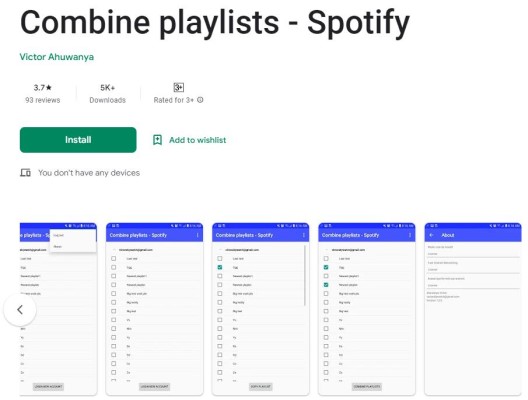
Nog een opmerkelijke app om samen te voegen Spotify afspeellijsten is AfspeellijstMerger 4 Spotify. Exclusief ontworpen voor Spotify gebruikers biedt deze app een reeks functies om het beheer van uw afspeellijst te verbeteren. U kunt meerdere afspeellijsten selecteren en deze combineren tot één afspeellijst, zodat u verzekerd bent van een naadloze muziekstroom.
De app biedt flexibiliteit bij het rangschikken van nummers doordat u ze in willekeurige volgorde kunt afspelen of sorteren op basis van verschillende criteria. Bovendien is PlaylistMerger 4 Spotify stelt u in staat om de samengevoegde afspeellijst te bekijken en te bewerken voordat u deze voltooit, waardoor u volledige controle heeft over uw muziekcompilatie.
Met deze krachtige tools tot uw beschikking, samenvoegen Spotify afspeellijsten is nog nooit zo eenvoudig geweest. Of je nu kiest voor een online dienst als FreeYourMusic of liever het gemak van speciale apps als "Combineer afspeellijsten - Spotify" of PlaylistMerger 4 Spotify, kunt u moeiteloos uw muziekcollectie ordenen en ervan genieten zonder het gedoe van verspreide afspeellijsten.
Houd deel 2 van dit artikel in de gaten, waar we ingaan op tips en best practices voor het optimaliseren van je samengevoegde afspeellijsten en het maximaliseren van je muziekstreamingervaring.
Terwijl u speciale tools en apps gebruikt, kunt u samenvoegen Spotify afspeellijsten een fluitje van een cent, sommige gebruikers geven de voorkeur aan een meer praktische aanpak. Als u uw Spotify afspeellijsten op een desktop-pc, volgt u deze stappen:
Start de Spotify desktop-applicatie op uw pc en navigeer naar de linkerzijbalk. Klik op de knop "Afspeellijst maken" om een nieuwe afspeellijst te genereren waarin u uw bestaande afspeellijsten samenvoegt.
Open nu een van de afspeellijsten die u wilt samenvoegen. Selecteer alle nummers die u in de samengevoegde afspeellijst wilt opnemen door erop te klikken en uw cursor eroverheen te slepen. Klik met de rechtermuisknop op de geselecteerde tracks en kies de optie "Kopiëren".
Schakel over naar de nieuw gemaakte afspeellijst en klik met de rechtermuisknop op een lege ruimte in de afspeellijst. Selecteer in het contextmenu de optie "Plakken". De nummers die u uit de vorige afspeellijst hebt gekopieerd, worden in de nieuwe afspeellijst geplakt.
Herhaal stap 2 en 3 voor elke afspeellijst die u wilt samenvoegen. Open de volgende afspeellijst, selecteer de gewenste nummers, kopieer ze en plak ze in de nieuwe afspeellijst. Ga door met dit proces totdat u alle nummers van uw gewenste afspeellijsten hebt opgenomen.
Nadat u alle afspeellijsten hebt samengevoegd tot de nieuwe afspeellijst, kunt u de tracks naar wens herschikken. U kunt tracks slepen en neerzetten om hun volgorde te wijzigen of indien nodig duplicaten te verwijderen. Maak van deze gelegenheid gebruik om uw afspeellijst te verfijnen door naar wens nummers toe te voegen of te verwijderen.
Nadat u uw samengevoegde afspeellijst hebt georganiseerd, klikt u op de knop "Opslaan" om ervoor te zorgen dat uw wijzigingen worden opgeslagen. U kunt nu genieten van uw aangepaste en geconsolideerde afspeellijst, waar de nummers van verschillende afspeellijsten naadloos in elkaar overvloeien.
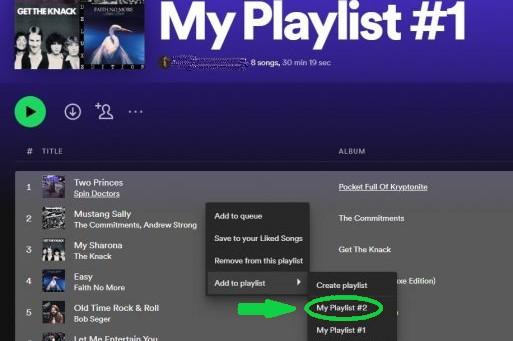
Door deze handmatige stappen op uw desktop-pc te volgen, heeft u volledige controle over het samenvoegproces, zodat u een afspeellijst kunt samenstellen die perfect past bij uw muzikale voorkeuren. Vergeet niet om je samengevoegde afspeellijst regelmatig bij te werken en te verfijnen om hem fris te houden en in lijn te houden met je veranderende smaak.
Of u nu ervoor kiest om afspeellijsten handmatig samen te voegen of speciale tools en apps te gebruiken, samenvoegen Spotify afspeellijsten is een uitstekende manier om uw muziekervaring te stroomlijnen en gepersonaliseerde compilaties te maken die uw luisterreis verbeteren.
Als u liever uw Spotify afspeellijsten op uw Android- of iOS-telefoon, kunt u afspeellijsten nog steeds handmatig combineren en samenvoegen. Hier is hoe je het kunt doen:
Start de Spotify app op uw Android- of iOS-telefoon en zorg ervoor dat u bent aangemeld bij uw account.
Tik op het tabblad "Uw bibliotheek" onderaan het scherm. Selecteer vervolgens "Afspeellijsten" en tik op de knop "Afspeellijst maken" om een nieuwe afspeellijst te genereren waarin u uw bestaande afspeellijsten samenvoegt.
Navigeer naar de afspeellijst die u wilt samenvoegen en tik erop om deze te openen. Tik op het menupictogram met drie stippen naast een nummer of album en kies de optie "Toevoegen aan afspeellijst". Selecteer de nieuw gemaakte afspeellijst als de bestemming om de gekozen nummers toe te voegen.
Ga door met dit proces voor elke afspeellijst die u wilt samenvoegen. Open de volgende afspeellijst, selecteer de gewenste nummers en voeg ze toe aan de nieuwe afspeellijst die u hebt gemaakt. Herhaal deze stap totdat u alle nummers van uw gewenste afspeellijsten hebt opgenomen.
Nadat u alle nummers aan de nieuwe afspeellijst hebt toegevoegd, kunt u ze naar uw voorkeur ordenen. U kunt de tracks herschikken door erop te tikken en ze vast te houden en ze vervolgens naar de gewenste positie te slepen. Verwijder eventuele duplicaten of breng de nodige aanpassingen aan om een samenhangende afspeellijst te maken.
Nadat je je samengevoegde afspeellijst hebt georganiseerd, tik je op de knop "Opslaan" of "Gereed" om ervoor te zorgen dat je wijzigingen worden opgeslagen. Je kunt nu genieten van je nieuw samengevoegde afspeellijst op je Android- of iOS-telefoon.
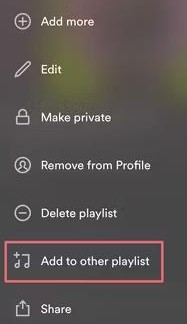
Door deze stappen op je Android- of iOS-telefoon te volgen, kun je handmatig combineren en samenvoegen Spotify afspeellijsten, zodat u een uniforme verzameling nummers kunt samenstellen die passen bij uw muzikale smaak. Vergeet niet om uw samengevoegde afspeellijst regelmatig bij te werken en te verfijnen om deze actueel te houden en uw veranderende voorkeuren te weerspiegelen.
Of u nu ervoor kiest om afspeellijsten handmatig samen te voegen of speciale tools en apps te gebruiken, samenvoegen Spotify afspeellijsten stelt u in staat om gepersonaliseerde compilaties te maken die uw muziekstreamingervaring naar een hoger niveau tillen. Geniet van de naadloze stroom van muziek en ontdek nieuwe verbanden tussen nummers terwijl je naar je gecombineerde afspeellijst luistert.
TuneSolo Spotify Muziek converter is een krachtig hulpmiddel waarmee u eenvoudig al uw Spotify afspeellijsten tegelijk. Met deze converter kun je zonder enige beperking offline genieten van je favoriete muziek. Het is een gespecialiseerde software die is ontworpen om te converteren Spotify tracks naar populaire audioformaten zoals MP3, FLAC, WAV en meer.
Hiermee kunt u uw Spotify afspeellijsten, albums en individuele nummers op uw computer. Met zijn gebruiksvriendelijke interface en uitvoer van hoge kwaliteit, TuneSolo Spotify Music Converter maakt het proces van het downloaden van uw volledige muziekbibliotheek een zuchtje wind.
Probeer het gratis Probeer het gratis
Met TuneSolo, kunt u genieten van uw Spotify afspeellijsten altijd en overal, zelfs zonder internetverbinding. Het is een handige oplossing voor degenen die offline toegang tot hun muziek willen hebben en lokale back-ups willen maken van hun favoriete nummers.

Home
Spotify Muziek
Top Spotify Hulpmiddelen voor het samenvoegen van afspeellijsten: vereenvoudig uw muziekervaring
Opmerkingen(0)
Mensen lezen ook:
Analyseer uw Spotify Cirkeldiagram: onthulling van muzieksmaken Beste Spotify Mixer- en DJ-software in 2024: mix eenvoudig je muziek Must-have Spotify Add-ons/plug-ins om de ervaring met het streamen van muziek te verbeteren Hoe te scrabbelen Spotify met Last.fm om te bekijken Spotify Statistieken? Hoe u uw ervaring kunt verbeteren met Spotify Regenmeter Visualizer Joox tegen Spotify: Welk muziekplatform past bij jou? Exporteren Spotify Afspeellijst naar Excel met 4 eenvoudige methoden Lauren Daigle [Hoe kan het zijn] Album: download gratis manieren Waarom is Spotify Willekeurige nummers afspelen? Hoe het te stoppen? Hoe maak je een Spotify Scancode op mobiel en desktop Top Hindi-nummers die je niet mag missen | Hindi-liedjes gratis download 2024Antwoorden
1.Uw naam
2.Uw e-mailadres
3.Uw recensie
Copyright © 2025 TuneSolo Software Inc. Alle rechten voorbehouden.
laat een reactie achter
1.Uw naam
2.Uw e-mailadres
3.Uw recensie
Verzenden